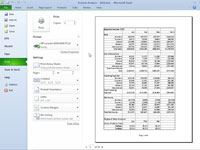Панел Штампање новог приказа Бацкстаге програма Екцел 2010 вам омогућава да видите како ће подаци вашег радног листа бити страница када се одштампају. Уштедите потрошени папир и свој разум тако што ћете прегледати своје податке пре него што одштампате било који радни лист, део радног листа или целу радну свеску.
Због специфичности података о страницама на радном листу, проверите преломе страница за сваки извештај који захтева више од једне странице. Затим можете да извршите све жељене измене у последњем тренутку у подешавањима радног листа или странице пре штампања извештаја.
1 Кликните на картицу Датотека, а затим кликните на Принт (или притисните Цтрл+П).
Панел Штампање се појављује у приказу Бацкстаге. Екцел приказује прву страницу извештаја на десној страни панела. Када треба да прочитате садржај странице, можете повећати приказ на стварну величину.
2 Кликните на дугме Зоом то Паге у доњем десном углу панела за штампање.
Подаци радног листа се појављују у стварној величини. Ако је потребно, користите траке за померање да бисте приказали нове делове странице на табли за штампање.
3 Кликните на дугме Зоом то Паге по други пут.
Екцел се враћа на приказ целе странице радног листа у табли за штампање. Приметите да Екцел означава број страница у извештају на дну панела за штампање.
4 Ако ваш извештај има више од једне странице, кликните на дугме Следећа страница да бисте видели додатне странице.
Да бисте прегледали страницу коју сте већ видели, направите резервну копију странице кликом на дугме Претходна страница. (Дугме Претходна страница је засивљено ако сте на првој страници.) Можете да пређете на одређену страницу у извештају тако што ћете укуцати број њене странице у оквир за текст одмах десно од дугмета Претходна страница (који приказује број тренутне странице), а затим притисните тастер Ентер.
5 Поново кликните на картицу Датотека да бисте се вратили на претходни приказ.
Такође можете изабрати да измените подешавање странице помоћу дугмади са леве стране области за преглед на табли за штампање, или можете да штампате директно са табле за штампање кликом на дугме Принт.